Soru
Sorun: Fare imlecinin donması veya Windows 11 görev çubuğunun üzerinde yanıt vermemesi nasıl düzeltilir?
Merhaba. Fare imlecim arızalanmaya başladı. Görev çubuğunun hemen üzerinde ekranın alt ortasında donmaya devam ediyor. Bunu düzelten tek şey Yeniden Başlatmaktır. Bunun nedeni ne olabilir?
Çözülmüş Cevap
Windows 11, Microsoft'un en yeni işletim sistemidir. 2021'in sonunda piyasaya sürülmesine rağmen, insanlar hala birçok sorun yaşıyor. Daha önce Windows 11 sorunları hakkında yazmıştık, örneğin görev çubuğu simgeleri çalışmıyor, Parmak izi okuyucu çalışmıyor, saat ve tarih eksik, ve daha fazlası.
Artık insanlar, herhangi bir kullanıcı etkileşimi olmadan görev çubuğunun üzerinde gizemli bir şeffaf kutunun göründüğünü bildiriyor. Kullanıcılar, imleci bu kayan kutuya tıklayamaz, kaydıramaz ve hatta yerleştiremez. Üstelik Windows 11 kullanıcıları, dikdörtgenin fare imlecini dondurarak tepkisiz hale getirdiğini söylüyor.
Şeffaf kutu, birçok kişi tarafından bildirilen bir hata gibi görünüyor. Güncel olmayan sürücülerden kaynaklanabilir,[1] MiniSearchHost olarak bilinen bir Windows işlemi veya bozuk sistem dosyaları. Bu kılavuzda, Windows 11 görev çubuğunun üzerinde fare imlecinin donmasını veya yanıt vermemesini düzeltmenize yardımcı olabilecek 4 yöntem bulacaksınız.
Uzun bir sorun giderme sürecinden kaçınmak istiyorsanız, aşağıdaki gibi bir bakım aracı da kullanabilirsiniz. yeniden görüntüMac Çamaşır Makinesi X9 çoğu sistem hatasını, BSOD'leri düzeltebilir,[2] bozuk dosyalar ve kayıt defteri[3] sorunlar. Onarım yazılımı, birçok işletim sistemi arızasının üstesinden gelebilir ve bu da onu çok kullanışlı hale getirir. Aksi takdirde, başlamaya hazırsanız aşağıdaki adım adım talimatları izleyin.
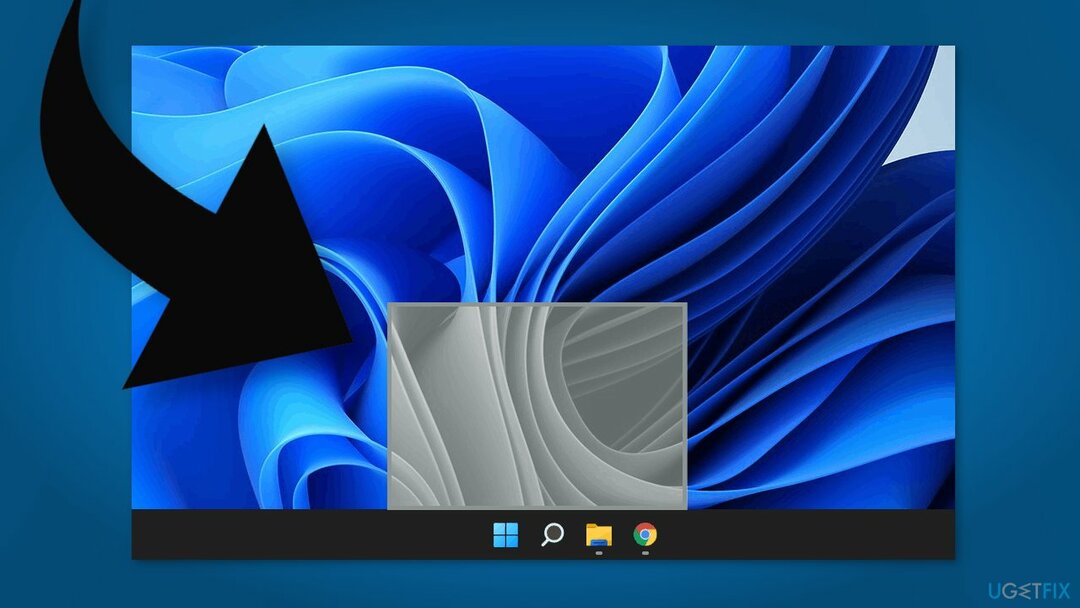
Yöntem 1. Bozuk Sistem Dosyalarını Onar
Hasarlı sistemi onarmak için lisanslı sürümünü satın almalısınız. yeniden görüntü yeniden görüntü.
Sistem dosyası bozulmasını onarmak için Komut İstemi komutlarını kullanın:
- Açık Yönetici olarak Komut İstemi
- Aşağıdaki komutu kullanın ve Giriş:
sfc /scannow
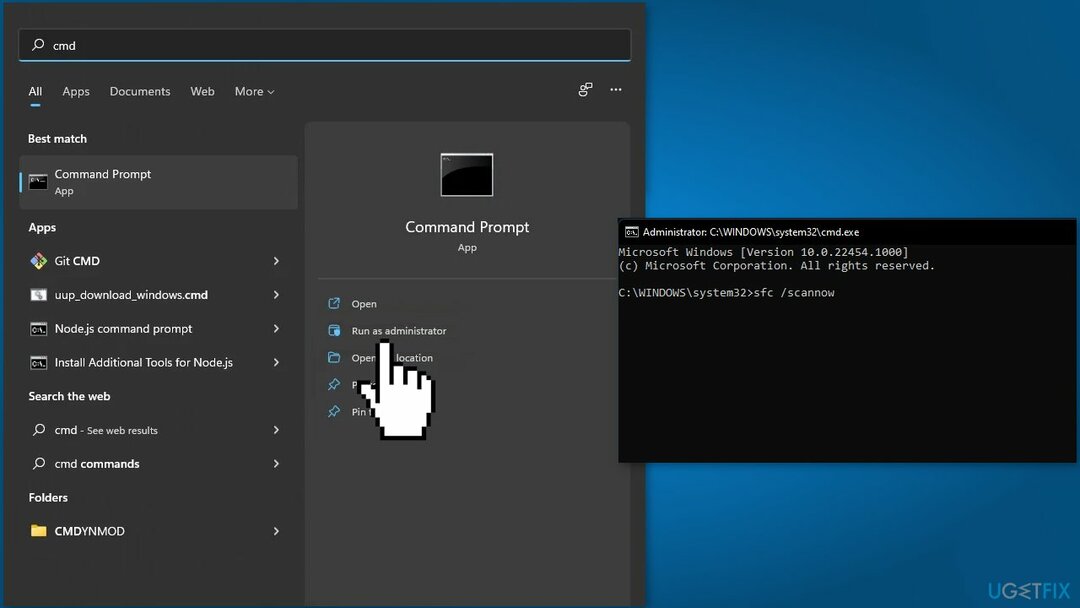
- yeniden başlat Sisteminiz
- SFC bir hata döndürdüyse, aşağıdaki komut satırlarını kullanarak aşağıdaki komut satırlarını kullanın: Giriş Her birinden sonra:
DISM /Çevrimiçi /Temizleme-Görüntü /CheckHealth
DISM /Çevrimiçi /Temizleme-Görüntü /ScanHealth
DISM /Çevrimiçi /Temizleme-Görüntü /RestoreSağlık
Yöntem 2. Ekran Sürücüsünü Yeniden Yükleyin
Hasarlı sistemi onarmak için lisanslı sürümünü satın almalısınız. yeniden görüntü yeniden görüntü.
- Tip Aygıt Yöneticisi görev çubuğunuzun arama alanına tıklayın ve Açık
- Aygıt Yöneticisi penceresinin içinde, Ekran sürücüleri seçenek
- Arızalı Ekran sürücüsüne sağ tıklayın ve Kaldır bağlam menüsünden
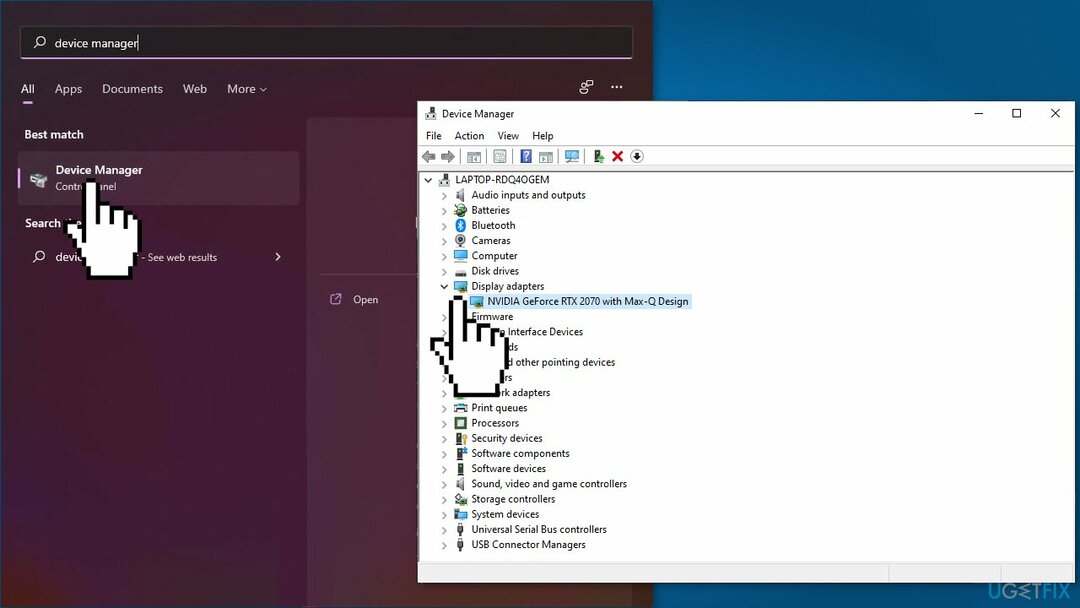
- Tekrar başlat senin bilgisayarın
- İşletim sistemi en son sürücüyü otomatik olarak yükleyecektir.
- Veya kullanabilirsiniz DriverFix sürücülerinizi her zaman güncel ve işlevsel tutmak için
Yöntem 3. Windows Gezgini'ni yeniden başlatın
Hasarlı sistemi onarmak için lisanslı sürümünü satın almalısınız. yeniden görüntü yeniden görüntü.
- Tip Görev Yöneticisi görev çubuğunun arama alanına tıklayın ve Açık
- İçinde Görev Yöneticisi pencere, şuraya git İşlemler sekmesi
- Bulun ve sağ tıklayın Windows Gezgini
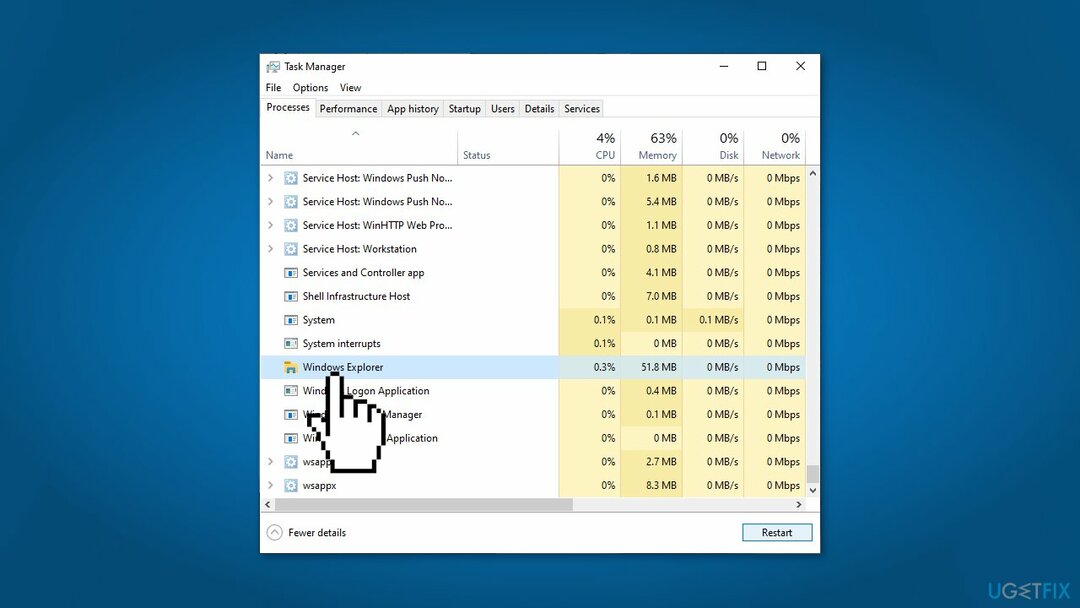
- Sağ tıklayın ve seçin Tekrar başlat bağlam menüsünden
- Sorunun çözülüp çözülmediğini kontrol edin
Yöntem 4. MiniSearchHost'u Devre Dışı Bırak
Hasarlı sistemi onarmak için lisanslı sürümünü satın almalısınız. yeniden görüntü yeniden görüntü.
- Tip Görev Yöneticisi görev çubuğunun arama alanına tıklayın ve Açık
- İçinde Görev Yöneticisi pencere, şuraya git Ayrıntılar sekmesi
- Bulun ve sağ tıklayın MiniAramaAna Bilgisayarı. Ardından, tıklayın Görevi bitir
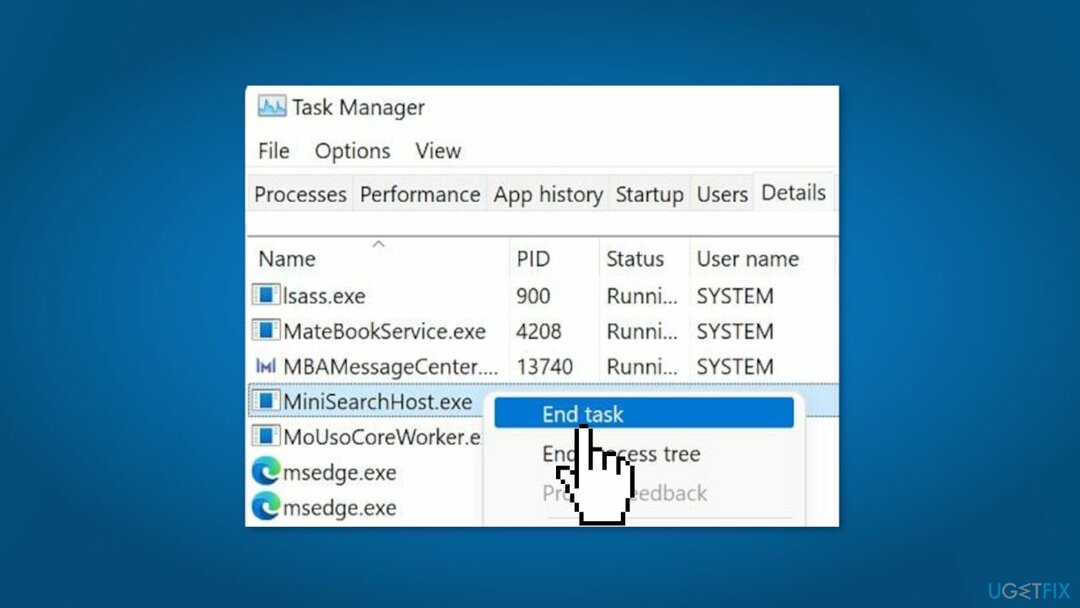
Hatalarınızı otomatik olarak onarın
ugetfix.com ekibi, kullanıcıların hatalarını ortadan kaldırmak için en iyi çözümleri bulmalarına yardımcı olmak için elinden gelenin en iyisini yapmaya çalışıyor. Manuel onarım teknikleriyle uğraşmak istemiyorsanız, lütfen otomatik yazılımı kullanın. Önerilen tüm ürünler profesyonellerimiz tarafından test edilmiş ve onaylanmıştır. Hatanızı düzeltmek için kullanabileceğiniz araçlar aşağıda listelenmiştir:
Teklif
şimdi yap!
Düzeltmeyi İndirMutluluk
Garanti
şimdi yap!
Düzeltmeyi İndirMutluluk
Garanti
Hatanızı Reimage kullanarak düzeltemediyseniz, yardım için destek ekibimize ulaşın. Lütfen sorununuz hakkında bilmemiz gerektiğini düşündüğünüz tüm detayları bize bildirin.
Bu patentli onarım işlemi, kullanıcının bilgisayarındaki herhangi bir hasarlı veya eksik dosyayı değiştirebilecek 25 milyon bileşenden oluşan bir veritabanı kullanır.
Hasarlı sistemi onarmak için lisanslı sürümünü satın almalısınız. yeniden görüntü kötü amaçlı yazılım temizleme aracı.

Tamamen anonim kalmak ve ISP'yi ve casusluktan hükümet senin üzerinde, istihdam etmelisin Özel İnternet Erişimi VPN. Tüm bilgileri şifreleyerek, izleyicileri, reklamları ve kötü amaçlı içeriği önleyerek tamamen anonim olarak internete bağlanmanıza olanak tanır. En önemlisi, NSA ve diğer devlet kurumlarının arkanızdan gerçekleştirdiği yasadışı gözetim faaliyetlerini durduracaksınız.
Bilgisayarı kullanırken herhangi bir zamanda öngörülemeyen durumlar olabilir: elektrik kesintisi nedeniyle bilgisayar kapanabilir, Ölümün Mavi Ekranı (BSoD) oluşabilir veya birkaç günlüğüne uzaklaştığınızda makine rastgele Windows güncellemeleri yapabilir. dakika. Sonuç olarak, okul çalışmalarınız, önemli belgeleriniz ve diğer verileriniz kaybolabilir. İle iyileşmek kayıp dosyalar, kullanabilirsiniz Veri Kurtarma Uzmanı – sabit sürücünüzde hala mevcut olan dosyaların kopyalarını arar ve bunları hızlı bir şekilde alır.